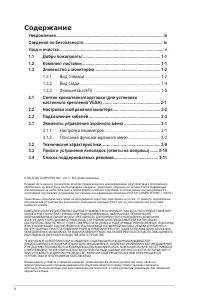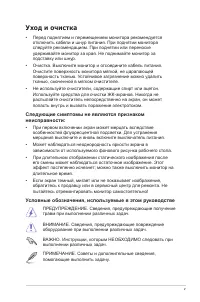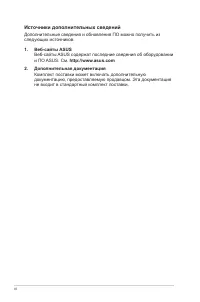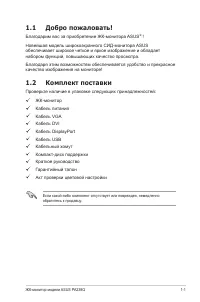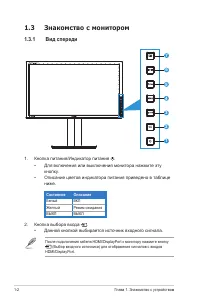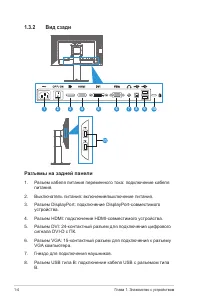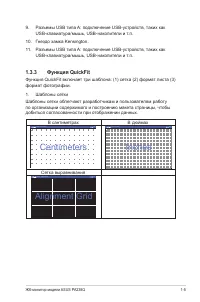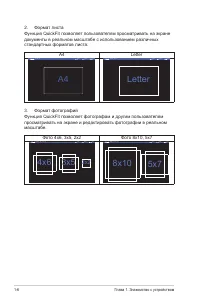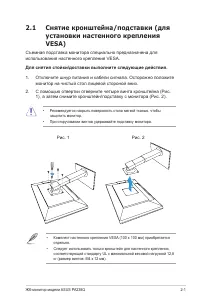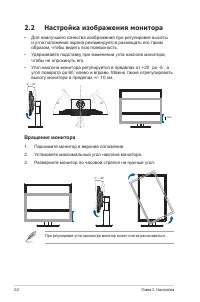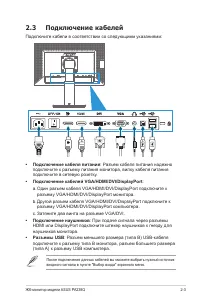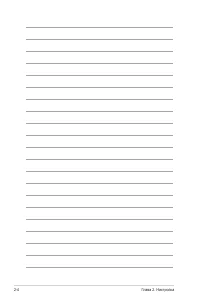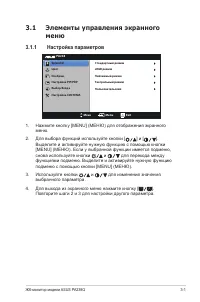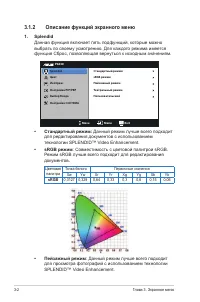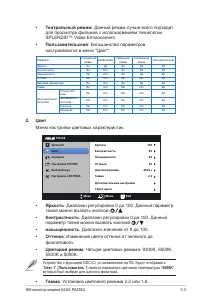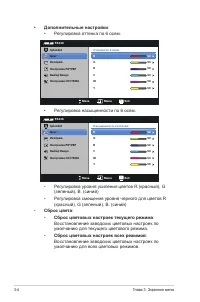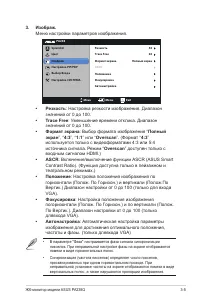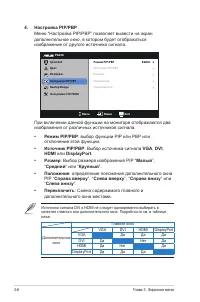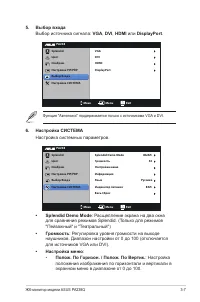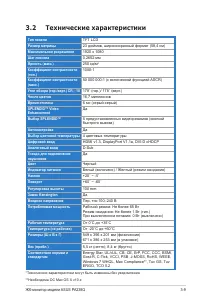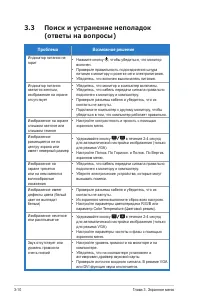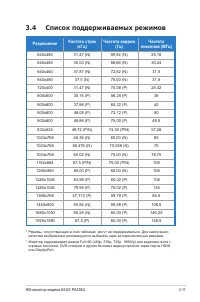Мониторы ASUS PA238Q - инструкция пользователя по применению, эксплуатации и установке на русском языке. Мы надеемся, она поможет вам решить возникшие у вас вопросы при эксплуатации техники.
Если остались вопросы, задайте их в комментариях после инструкции.
"Загружаем инструкцию", означает, что нужно подождать пока файл загрузится и можно будет его читать онлайн. Некоторые инструкции очень большие и время их появления зависит от вашей скорости интернета.
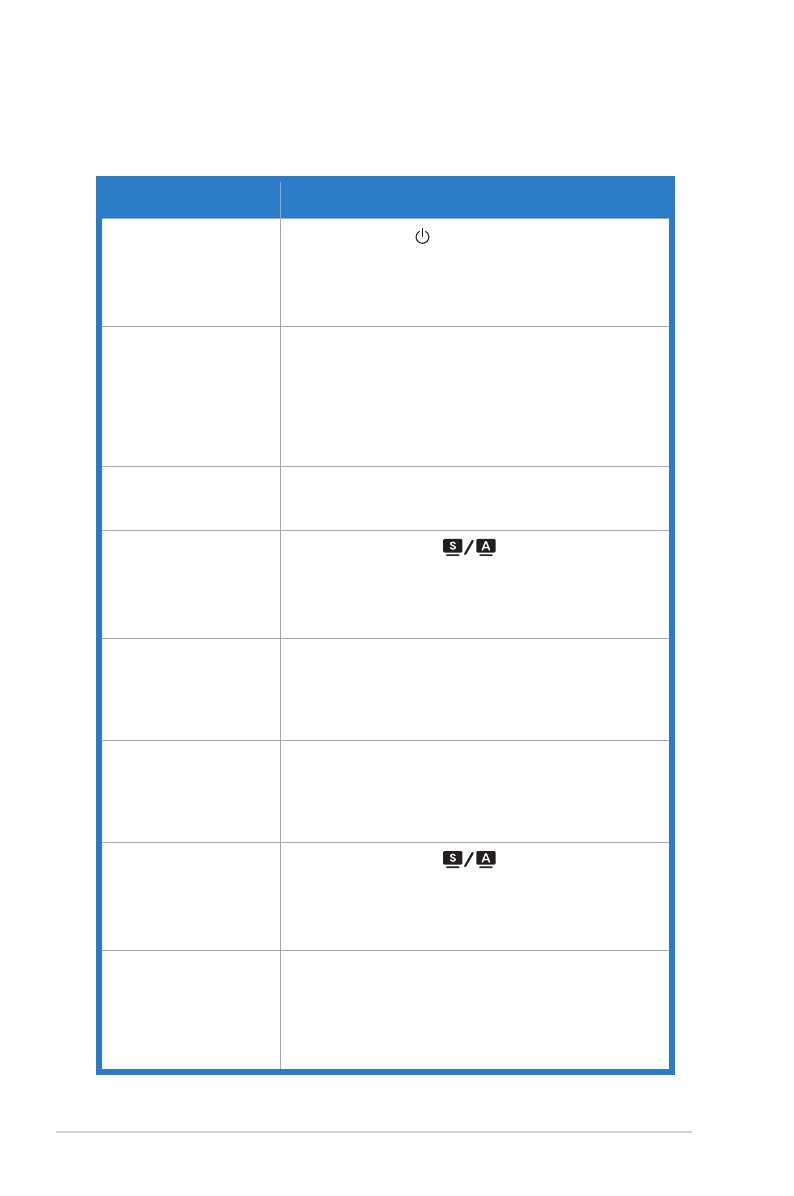
3-10
Глава 3. Экранное меню
3.3 Поиск и устранение неполадок
(ответы на вопросы)
Проблема
Возможное.решение
Индикатор питания не
горит
• Нажмите кнопку , чтобы убедиться, что монитор
включен.
• Проверьте правильность подсоединения шнура
питания к монитору и розетке сети электропитания.
• Убедитесь, что включен выключатель питания.
Индикатор питания
светится желтым,
изображение на экране
отсутствует
• Убедитесь, что монитор и компьютер включены.
• Убедитесь, что кабель передачи сигнала правильно
подключен к монитору и компьютеру.
• Проверьте разъемы кабеля и убедитесь, что их
контакты не загнуты.
• Подключите компьютер к другому монитору, чтобы
убедиться в том, что компьютер работает правильно.
Изображение на экране
слишком светлое или
слишком темное
• Настройте контрастность и яркость с помощью
экранного меню.
Изображение
размещается не по
центру экрана или
имеет неверный размер
• Удерживайте кнопку
в течение 2-4 секунд
для автоматической настройки изображения (только
для режима VGA).
• Настройте Пoлoж. Пo Гopизoн. и Пoлoж. Пo Вepтик.
экранном меню.
Изображение на
экране трясется
или на нем имеются
волнообразные
искажения
• Убедитесь, что кабель передачи сигнала правильно
подключен к монитору и компьютеру.
• Уберите электрические устройства, которые могут
вызывать помехи.
Изображение имеет
дефекты цвета (белый
цвет не выглядит
белым)
• Проверьте разъемы кабеля и убедитесь, что их
контакты не загнуты.
• Из экранного меню выполните сброс всех настроек.
• Настройте параметры цветопередачи R/G/B или
параметр Color Temperature (Цветовой режим).
Изображение нечеткое
или расплывчатое
• Удерживайте кнопку
в течение 2-4 секунд
для автоматической настройки изображения (только
для режима VGA).
• Настройте параметры частоты и фазы с помощью
экранного меню.
Звук отсутствует или
уровень громкости
очень низкий
• Настройте уровень громкости на мониторе и на
компьютере.
• Убедитесь, что на компьютере установлен и
активирован драйвер звуковой карты.
• Проверьте источник входного сигнала. В режиме VGA
или DVI функция звука отключается.
Содержание
- 3 Уведомления; Являясь партнером альянса Energy Star
- 4 Сведения по безопасности
- 5 Уход и очистка
- 7 Благодарим вас за приобретение ЖК-монитора ASUS; Комплект поставки; Проверьте наличие в упаковке следующих принадлежностей:
- 8 Знакомство с монитором; Для включения или выключения монитора нажмите эту; Кнопка выбора входа
- 10 Разъем кабеля питания переменного тока: подключение кабеля
- 11 по организации содержимого и построению макета страницы, чтобы; Centimeters; Inches; Сетка выравнивания; Alignment Grid
- 12 документы в реальном масштабе с использованием различных; Letter; просматривать на экране и редактировать фотографии в реальном
- 13 установки настенного крепления; Съемная подставка монитора специально предназначена для
- 14 Настройка изображения монитора
- 15 Подключение кабелей
- 20 Дополнительные.настройки
- 23 VGA; Громкость
- 24 Прозрачность
- 25 Технические характеристики
- 26 Поиск и устранение неполадок; Проблема
- 27 Список поддерживаемых режимов; Разрешение